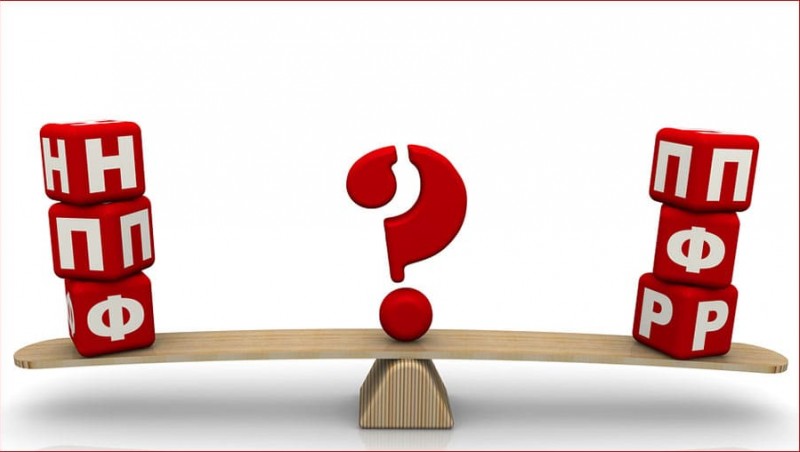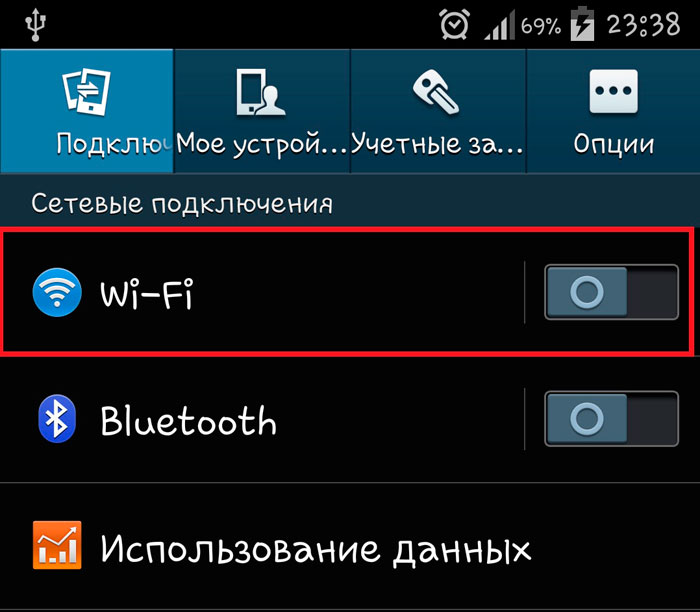Какой wi-fi роутер выбрать для домашнего интернета от билайн?
Содержание:
- Роутеры провайдера Beeline — какие есть и что выбрать
- Какой лучше выбрать
- Настройка роутера на интернет
- Как выбрать маршрутизатор?
- Цена на роутеры
- Как настроить Вай Фай маршрутизатор Beeline
- Тарифы для 4G Wi-Fi-роутера «Билайн»
- Возможные проблемы
- Подключение маршрутизатора
- Какой вай-фай роутер подойдет для «Билайна»
- Проблемы из-за неправильного выбора роутера
- Виды роутеров «Билайн»
- Заключение
Роутеры провайдера Beeline — какие есть и что выбрать
Билайн сейчас предлагает своим клиентам современные роутеры SmartBox — их можно купить в официальном магазине провайдера. Ранее оператор поставлял модели роутеров от других производителей: Zyxel Keenetic, Asus, TP-Link, D-Link и другие. Хотя провайдер их не распространяет сейчас, всё же его интернет продолжает работать с некоторыми моделями этих производителей (то есть поддержка осталась — при условии использования прошивки с официального сайта Билайна).
Если хотите купить роутер самостоятельно (то есть не у оператора), выбирайте модель из раздела «Поддерживаемые».
Используемые и рекомендуемые роутеры — Smart Box
Сперва подключается кабель в порт WAN, компьютер в LAN. ПК совмещается с роутером и беспроводным способом, но изначально рекомендован кабель.
Сетевой кабель включаем в любой из четырёх портов роутера. В браузере вводим как адрес 192.168.1.1.
В разделе Домашний Интернет в полях Логин и Пароль теоретически вводится что угодно (но заполнить надо). В Вай-фай сеть указываем подходящее наименование (скажем, WiFi_Beeline), в Пароль нечто минимум на восемь знаков. «Билайн» ТВ — раздел нужен при подключении соответствующей услуги, там тогда отмечается порт роутера для подключения телеприставки. Иначе пропускаем.
Сохраняем соответствующей кнопкой. Через максимум минуту параметры должны примениться — роутер готов!
Подключение роутера перед настройкой
Перед настройкой роутер нужно подключить к компьютеру и линии оператора. Вставьте шнур провайдера в разъём WAN сзади на роутере (может называться Internet). Включите роутер и подключитесь на ПК к сети «Вай-Фай» (название сети и пароль от неё указаны на этикетке на дне роутера).
Можно подключиться к ПК с помощью шнура Ethernet из комплекта роутера: вставьте один конец в разъём LAN, а второй — в выход сетевой карты на компьютере.
Какой протокол интернета выбрать для Билайна
Билайн поставляет домашний интернет своим клиентам по одному из двух протоколов: L2TP или «Динамический IP». Всё зависит от города и региона, поэтому уточните сразу информацию по типу подключения. Откройте договор с провайдером — там есть эти данные. Либо позвоните на горячую линию провайдера — номер отыщите в том же договоре.
Какой лучше выбрать
Для выбора подходящего оборудования важно принять во внимание не только технические характеристики, но и личные нужды. Так, например, покрытие на частоте 5,0 ГГц имеет меньший размер по сравнению с тем, которое имеется на 2,4 ГГц. С другой стороны, не всем нужно использовать частоту 5,0 ГГц
Поэтому, выбирая из двух или большего числа роутеров, в рассматриваемом случае нет смысла учитывать наличие второго частотного диапазона
С другой стороны, не всем нужно использовать частоту 5,0 ГГц. Поэтому, выбирая из двух или большего числа роутеров, в рассматриваемом случае нет смысла учитывать наличие второго частотного диапазона.
Для тех, кто ограничен в своих расходах, может подойти, например, бюджетный вариант маршрутизатора
Если возникает необходимость в высокоскоростном интернете, то можно обратить внимание на более дорогие варианты. Однако обоснованно выбрать router может только тот, кто будет исходить из своей конкретной ситуации
Настройка роутера на интернет
Вне зависимости от модели билайновского роутера, настройка подразумевает прохождение нескольких этапов:
- После того как основной провод вставлен в разъем Internet\Ethernet и соединен с компьютером, проводится вход в браузер.
- Вносится ссылка. IP адрес, который необходимо ввести, прописан на дне роутера: 192.168.1.1.
- Вход в систему потребует ввода username\password. В обеих строках пишут – admin.
Asus
Когда получен доступ в систему, дальнейшие действия по Asus определяет инструкция:
- Выбрать страницу подключения – WAN или Internet.
- Зайти в раздел «Тип соединения», выбрать: L2TP или L2T+динамический IP.
- Ввести логин и пароль. Их предоставляет компания во время заключения пользовательского соглашения.
- Заполнить разделы: имя хоста и PPTP/L2TP — tp.internet.beeline.ru.
- Подтвердить действия.
Настройка Wi-Fi требует перехода во вкладку Wireless. Вписывается название соединения по своему усмотрению. Далее необходом выбрать тип сетевой аутенфикации: WPA-Personal, а также прописать личный пароль, сохранить внесенные данные.
TP-Link для Билайн
Входить в сеть необходимо по стандартному алгоритму. Применение следующей инструкции позволит настроить роутер TP-Link на ноутбуке после того, как осуществлен вход в систему:
- Выбрать вид подключения: WAN или Internet.
- Внести пароли и коды.
- Прописать хостовое имя — PPTP/L2TP, tp.internet.beeline.ru.
- Нажать клавишу «Принять настройки».
- Придумать защитный пароль. Выбрать сеть WPA-Personal. Сохранить данные.
Smart Box
Подключаться и устанавливать сетевое соединение на Смарт Боксе рекомендуется по следующему алгоритму:
- После авторизации выбрать «Быстрая настройка».
- Зайти в «Домашний интернет». Выбрать сеть – Beeline.
- Ввести данные, указанные в договоре провайдера.
- Перейти в блок «Wi-Fi-сеть роутера», при желании сменить название и пароль.
- Вернуться в раздел «Гостевая Wi-Fi сеть», повторно заполнить пароли/коды.
Если подключается ТВ-приставка, то совершается переход во вкладку «Билайн ТВ». Там указывается LAN-порт роутера, затем подтверждается сохранение введенных параметров
В конце важно перезагрузить оборудование, а затем проверить работоспособность сети
Zyxel Keenetic Ultra
Настраивать роутер от компании Билайн следует по ускоренной методике. После того как нажата клавиша «Веб-конфигуратор», действия проводятся по следующему алгоритму:
- Устанавливается новый пароль.
- Применяются параметры.
- В графе «Сеть» выбирается беспроводной вариант подключения.
- Изменяется название сети.
- техника перезагружается, проверить подключение.
Wi-Fi роутер Билайн
Перенастраивать соединение вай-фай придется при сбое системы. Подключение выполняется в несколько этапов:
- Найти в нижней панели кнопку «Сеть Wi-Fi».
- Подтвердить соединение через провайдера Beeline.
- Зайти в интернет-браузер, указать маршрут: 192.168.10.1. Ввести стандартный логин/пароль.
- Открыть список основного меню. Выбрать «Основные настройки», затем — «WAN».
- Проставить отметки шифрования: в WPA – TKIP, в WPA2 – AES.
В конце стоит убедиться, что пароль защиты сохранен. Для этого стоит повторно зайти во вкладку «Безопасность».
Практически каждый роутер можно настроить самостоятельно, если следовать описанной мастерами инструкции. При возникновении сложностей можно обратиться за помощью к оператору.
Как выбрать маршрутизатор?
Чтобы подключить маршрутизатор можно выбрать как фирменный продукт, так и универсальный. Высокоскоростной интернет предлагают практически все провайдеры и Билайн не является исключением.
Используя устройство для подключения к сети, каждый хочет сделать свою работу максимально комфортной, поэтому и выбору роутера нужно уделить должное внимание. Если вам нужен хороший домашний роутер, то стоит учесть следующие факторы:
Если вам нужен хороший домашний роутер, то стоит учесть следующие факторы:
- Ширина канала должна быть высокой (от нее зависит скорость передачи данных).
- Какое количество оборудования собираетесь подключить к сети.
- Где планируете установить устройство.
- Другие возможности от провайдера.
Большинство современных маршрутизаторов работают по современному стандарту Wi-Fi с маркировкой 802.11ас, поэтому выбранный продукт должен его поддерживать.
Связь Билайн использует для работы зашифрованный VPN, который создает дополнительную нагрузку на внутреннее наполнение устройства и присутствие мощностных характеристик станет дополнительным плюсом.
Рекомендуем к просмотру:
https://youtube.com/watch?v=40bbOPJ3Ipw
Цена на роутеры
Обычно для домашней сети лучше выбрать устройство, которое поддерживает вай-фай с масштабом охвата до 200 м от точки раздачи. Потерей сигнала не будет даже в многокомнатных квартирах или в офисах. Производительность современных маршрутизаторов повышена во много раз благодаря внедрению новых стандартов.
Рекомендуемые модели от Билайн для домашнего интернета:
| Модель | Цена, руб. | Скорость передачи данных, Мбит/с |
|---|---|---|
| Билайн N150L (Keenetic Lite) | 1900 | 300 |
| ZyXEL Keenetic 4G | 2200 | 100 |
| Asus RT-N56U | 3660 | 300 |
| Asus RT-N16 | 6900 | 300 |
| TP-LINK TL-wr941n | 500 | 100 |
| TP-LINK Archer C7 | 5600 | 150 и выше |
Где лучше приобрести
Купить роутер можно в любом отделении офиса Билайн или оформить заказ через интернет. Для этого нужно зайти в веб-портал, ознакомиться с техническими показателями самых популярных предложений и сделать покупку. Можно заказать доставку на дом или выбрать любой офис продаж по месту жительства для самовывоза. Курьер приедет в любое удобное время для клиента.
Следует выбирать устройство среди новинок. Если компьютер у абонента старый или он приобрел неактуальную модель, то интернет-соединение будет слабым, с перебоями. Отклик зависит от загруженности сети и мощности компьютерной техники. Двухдиапазонный интернет-роутер позволяет одновременно подключать до 20 устройств и гарантирует скоростной режим передачи данных до 1 Гбита в секунду.
Как настроить Вай Фай маршрутизатор Beeline
На следующем этапе переходите к настройке WiFi Билайн роутера. Придерживайтесь следующего алгоритма:
-
- Войдите в любой Интернет-браузер на ноутбуке или ПК. Можно использовать Гугл Хром, Фаерфокс, IE, Сафари, Опера или другие.
- В строку URL введите цифры 192.168.10.1. после чего жмите на Ввод. Указывать WWW не нужно. (Здесь кстати рассказали об этом подробно https://beelinex.ru/zajti-v-router/)
- Чтобы настроить роутер для Билайн Интернета, введите данные для авторизации. Если они ранее не менялись, укажите два раза admin.
Полезно: здесь отдельная настройка роутера Smart Box.
Если данные введены правильно, вы попадайте в меню маршрутизатора. Чтобы подключить к Интернету Билайн роутер, его необходимо правильно настроить. Сначала перейдите в раздел Основные настройки, а там жмите пункт WAN. В нем сделайте следующие настройки:
- тип подключения — L2TP;
- IP-адрес/Имя сервера — пропишите tp.internet.beeline.ru;
- имя и пароль;
- тип адреса — укажите Динамический;
- MTU — пропишите 1460;
- получить DNS автоматические — сделайте отметку.
Путем ввода указанных выше данных можно настроить Вай Фай роутер Билайн самостоятельно. После ввода данных сохраните изменения и дождитесь перезагрузки. На внесение правок в среднем уходит до одной-двух минут. Если все сделано правильно, появляется сообщение об успешном внесении настроек. Подключение роутера Билайн к Интернету происходит в течение нескольких секунд.
Дополнительно: восстановить пароль от вай фай.
На следующем этапе необходимо настроить Вай Фай соединение. Войдите в одноименный раздел (Настройки Вай Фай), и сделайте следующий выбор:
- выключение беспроводной сети (если планируете использовать Вай Фай, отметку не ставьте);
- стандарт — 2,4 ГГц (b+g);
- режим — АР;
- имя беспроводной сети — задайте любое;
- номер канала — выберите Авто;
- жмите кнопку Сохранить изменения.
Чтобы подключить роутер к сети Билайн и обеспечить безопасность соединения, необходимо настроить пароль. Войдите в раздел Настройка Вай Фай, а там выберите пункт Безопасность. Посмотрите решение, если на телевидении «возврат эфира» зависает.
В нем введите следующие данные:
- аутентификация — выберите WPA2 mixed;
- WPA шифрование — TKIP;
- WPA2 — AES;
- формат ключа — пароль;
- предустановленный ключ — пропишите пароль, состояний из восьми и более символов.
К разрешенным данным относятся латинские символы, цифры и спецсимволы. После установки указанных выше параметров, сохраните правки. Теперь можно говорить, что вы настроили беспроводную сеть и можете пользоваться роутером Билайн по Вай Фай. Здесь расскажем, что за пакет Ураган, кому он подойдет.
Тарифы для 4G Wi-Fi-роутера «Билайн»
Для пользователей, использующих 4G роутер и выходящих в интернет с компьютера, можно рекомендовать пакет, предлагающий следующие условия:
- В течение месяца предоставляемый трафик составляет 30 Гб.
- Однако для тех, кто бывает в сети в ночное время, предлагается безлимитный трафик. Он действует только на протяжении указанного времени суток.
- Здесь предусмотрена ежемесячная абонентская плата, составляющая 900 рублей.
- Стоимость исходящих вызовов номера для разговоров с абонентами «Билайна» или других операторов одинакова – каждая минута будет стоить 2,5 рубля.
- Если звонить в другие регионы, то цена будет увеличена вдвое.
- СМС в родной регион обойдется по 2,5 рубля, а в другой – в два раза дороже.
Остальные доступные для роутера тарифы предусматривают подключение к телевизионным каналам с помощью приставки:
- Для подключения оператором тарифов «Фантастический» или «Фантастический Макс» потребуется использовать роутер Smart Box Pro. Во втором случае понадобится телевизионная приставка Rasse-001. Обеспечивается максимальная скорость соединения 100 мегабит в секунду. Клиент имеет возможность просматривать 79 или 185 каналов соответственно. Абонентская плата составляет 449 и 549 рублей соответственно.*
- Предоставляются тарифы «Бомбический» и «Бомбический с TV». В этих случаях скорость также составит 100 мегабит в секунду. Во втором случае клиенты получают доступ к 148 каналам. При этом необходимо использовать телевизионную приставку. За использование тарифов начисляется ежемесячная абонентская плата 499 и 549 рублей соответственно.*
Обратите внимание! Если воспользоваться одним из предложенных тарифов, владелец 4G-модема сможет получить доступ во всемирную сеть. Для того, чтобы подключить нужный пакет, можно воспользоваться «Личным кабинетом» на сайте компании
Введя логин и пароль, можно перейти на главную страницу ЛК. Здесь нужно отыскать раздел, посвященный услугам и тарифам. Выбранный пользователем тариф соответствует одной из строк в предложенной таблице. Напротив него нужно оставить пометку «К подключению». После в «Личном кабинете» этого откроется форма, в которой потребуется указать адрес и контактные данные. После ввода нужно внимательно проверить введенную информацию и подтвердить ее. В ближайшее время сотрудник компании должен будет связаться и сообщить детали подключения
Для того, чтобы подключить нужный пакет, можно воспользоваться «Личным кабинетом» на сайте компании. Введя логин и пароль, можно перейти на главную страницу ЛК. Здесь нужно отыскать раздел, посвященный услугам и тарифам. Выбранный пользователем тариф соответствует одной из строк в предложенной таблице. Напротив него нужно оставить пометку «К подключению». После в «Личном кабинете» этого откроется форма, в которой потребуется указать адрес и контактные данные. После ввода нужно внимательно проверить введенную информацию и подтвердить ее. В ближайшее время сотрудник компании должен будет связаться и сообщить детали подключения.
Возможные проблемы
Даже следуя приведённым рекомендациям и соблюдая описанный алгоритм действий, настроить роутер wi-fi с первого раза получается далеко не всегда, особенно если пользователь делает это впервые.
Бывает, что соединение с интернетом не устанавливается.
Если не удается настроить
Если правильно подключить новый роутер Билайн к компьютеру, можно соединиться с Интернетом без каких-либо трудностей. Если они возникают, сделайте следующие шаги:
- Перезагрузите роутер Билайн.
- Убедитесь в правильности подключения всех разъемов.
- Проверьте корректность ввода настроек.
- Обновите ПР маршрутизатора Вай Фай от Билайн.
Чтобы самому настроить маршрутизатор и установить новую прошивку, сделайте следующее:
- Скачайте актуальную версию ПО.
- Войдите в браузер, а после вбейте в строку URL и пропишите числа 192.168.1.1.
- Введите в окне авторизации два слова admin и admin.
- Перейдите в раздел Инструменты.
- Жмите на кнопку Обновление прошивки.
- В странице Обновить прошивку выберите Browse.
- Выберите файл с прошивкой, указав к нему путь.
- Жмите на кнопку Обновить.
Во время прошивки нельзя отключать Вай Фай маршрутизатор от сети. Дождитесь, пока устройство полностью обновит ПО и перезапустится.
Подключение маршрутизатора
Для начала рассмотрим, как подключить роутер Билайн с учетом рекомендаций провайдера. Сделайте следующие шаги:
- Достаньте Вай Фай маршрутизатор из коробки.
- Подключите к нему провод, который подведен в квартиру или дом от провайдера Beeline. Вставьте его в разъем WAN.
- Перед тем как подключиться к роутеру Билайн и настроить его, найдите сетевой кабель. Если его нет в комплекте, купите девайс отдельно.
- Вставьте провод с разъем маршрутизатора LAN, а другой стороной в соответствующий сетевой вход на ПК или подключитесь к ноутбуку. Допускается соединение по Вай Фай, но для более точной настройки рекомендуется использовать LAN-кабель.
Убедитесь, что на маршрутизаторе загорелась необходимая индикация. Должен светиться индикатор питания, а также лампочки WAN и выхода на устройство (один из LAN). После этого можно приступать к настройке Билайн на Вай Фай роутере. Актуальные тарифы на беспроводной Интернет здесь.
Какой вай-фай роутер подойдет для «Билайна»
Маршрутизаторы должны обладать техническими параметрами, которые обеспечивают выход в сеть в соответствии с современными требованиями. А именно:
Поддерживать стандарт беспроводных сетей 802.11ас. Такие устройства используют диапазон частот 5 Ггц. Они защищают связь от помех из-за соседских роутеров и, как следствие, обеспечивают более высокую скорость соединения. Допускаются роутеры с другими стандартами – 802.11b/g/n, но при использовании таких устройств в многоквартирных домах повышается вероятность возникновения помех на линии и падения скорости.
Иметь WAN– и LAN–порты с разъемом Fast Ethernet. Количество LAN-портов необходимо подбирать под свои потребности
Если вы планируете подключать к роутеру напрямую компьютер, телевизор, приставки или другие устройства, при выборе обращайте внимание на количество разъемов.
Иметь USB-порт. Разъем этого типа необходим для подключения сетевого накопителя, флешек, принтеров
Поддерживать скоростные тарифы. Проверьте пропускную способность маршрутизатора и сопоставьте ее со скоростью интернета по тарифу. Если значение, указанное в параметрах маршрутизатора ниже, чем скорость по тарифу, она будет обрезаться. Это значит, что вы не сможете пользоваться быстрым интернетом и переплатите за тариф.
Обратите внимание, что связь «Билайн» использует для работы зашифрованный VPN. Это создает дополнительную нагрузку на маршрутизатор, поэтому также необходимо обращать внимание на мощность оборудования
Какой роутер подходит для интернета «Билайн» под эти требования? Компания предлагает:
- Фирменные маршрутизаторы.
- Неавторизованные поддерживаемые роутеры.
- Устаревшие модели.
- Неподдерживаемые маршрутизаторы.
Фирменные роутеры – это оборудование, которое выходит под брендом «Билайн». Такие устройства:
- Просто выбрать – при подключении тарифа консультант посоветует маршрутизатор, лучше всего удовлетворяющий требованиям сети.
- Легко устанавливать – оборудование уже прошито и настроено.
- Обслуживаются провайдером – если у вас возникла проблема с устройством, мастер технической поддержки поможет ее решить.
Неавторизованные рекомендованные – это маршрутизаторы, которые выпускаются под брендами других компаний, но обслуживается провайдером. Такие устройства:
Поддерживаемые маршрутизаторы – это те модели устройств, которые сняты с продажи, но работают с прошивками провайдера. Оператор связи осуществляет их обслуживание.
Устаревшие роутеры – оборудование, которое раньше входило в список рекомендованного, но технически устарело. Его поддержка больше не осуществляется.
Неподдерживаемые маршрутизаторы – оборудование, которое не тестировалось провайдером, за его работу компания не отвечает.
Актуальную информацию о том, какой роутер работает с «Билайн» и поддерживает обслуживание, можно найти на сайте компании или узнать у оператора горячей линии.
Проблемы из-за неправильного выбора роутера
Проблема не всегда кроется в низком качестве устройства, некоторые из них просто несовместимы с конкретными операторами. К списку самых распространенных жалоб можно отнести:
- Регулярные лаги или внезапное отключение Интернета. Это связано с тем, что роутер не может равномерно распределить нагрузку и не справляется с выполнением своих функций.
- Внеплановые перезагрузки сети, осуществленные без команд владельца.
- Медленная передача данных. Проблема возникает из-за того, что модель уже устарела и не успевает за новшествами Билайна.
- Низкий диапазон охвата. Если выйти в соседнюю комнату, то ВайФай уже может работать хуже. Если в квартире это еще можно пережить, то в частном доме ситуация будет критичной.
- Частые взломы. Ряд маршрутизаторов оснащены старой системой защиты, которая неактуальна уже более 10 лет. Из-за этого легко не только получить доступ к сети, но и украсть важные данные.
Большинство проблем никогда не настигнут пользователя, который изучил вопрос и выбрал роутер, который подходит для разных операторов, в том числе и Билайна.
Виды роутеров «Билайн»
Для того, чтобы предоставить клиентам возможность найти вариант, подходящий им наилучшим образом, компания предоставляет выбор из нескольких моделей.
Smart Box One
Наиболее распространенным предложением является маршрутизатор «Билайн» Smart Box One. Его можно купить за 2500 рублей.* С помощью этого Beeline WiFi-роутера клиенту дается провайдером доступ ко всем вариантам комбинированного сервиса. Нужно отметить, что доступ открывается не только для работы в интернете, но и для получения услуги «Домашнего телевидения «Билайн».
Скорость доступа адаптера достигает 100 Мегабит в секунду для входящего подключения. При этом обмен данными в создаваемой маршрутизатором сети составляет 300 Мегабит в секунду. Если дома имеется много гаджетов, и они одновременно подключены к роутеру, то при такой скорости работы не произойдет замедления информационного обмена.
Роутер «Билайн» 4g позволяет сделать к нему от одного до четырех проводных подключений. Он создает беспроводную сеть, в которой не ограничено количество подсоединенных устройств. Предусмотрена работа в следующих диапазонах беспроводной связи: 2,4 и 5,0 ГГц. Это устройство соответствует таким современным стандартам мобильной связи: 802.11n, 802.11b, 802.11g. В маршрутизаторе предусмотрена возможность работы со специальным модемом, предназначенным для работы в 2G, 3G и 4G (LTE) сетях.
Smart Box Pro
Роутер «Билайн» Smart Box Pro относится к числу качественных и дорогих. Его цена достигает 3900 рублей.* Такой маршрутизатор включает в себя все возможности модели Smart Box One. Однако здесь также предусмотрены дополнительные опции. В этом боксе имеется еще один порт для подсоединения модема, работающего с мобильными сетями. Smart Box Pro дополнительно к ранее упомянутым стандартам может использовать Wi-Fi 11ac. Может использоваться HSPA.
Существенно выросла скорость обмена данными по внешнему подключению. Теперь она составляет 1000 Мегабит в секунду. Роутер «Билайн» вайфай может обеспечить больший радиус работы сети.
Smart Box
Для тех, кто стеснен в своих средствах, компания предоставляет более дешевое устройство «Смарт» стоимостью 599 рублей.* Такой маршрутизатор рассматривается в качестве бюджетного варианта для клиентов «Билайна». Он носит название Smart Box. Это устройство позволяет приобрести по сравнительно небольшой цене достаточно качественный роутер, имеющий последнюю прошивку.
Его ограничения по сравнению с ранее представленными моделями состоят в следующем:
- Доступно не два, а только один частотный диапазон Wi Fi – 2,4 ГГц.
- Можно подключить не более десяти беспроводных устройств одновременно.
Для того, чтобы приобрести этот роутер, достаточно иметь комбинированный пакет «Интернет+TV».
Другие предложения
Перечисленные выше модели можно рассматривать в качестве основных предложений компании. Кроме этого клиентам могут быть предложены модели сторонних производителей, настроенные для работы в сетях «Билайн». К их числу относятся модели:
- 4G/Wi-Fi-роутер Alcatel One Touch Y850V0;
- 4G/Wi-Fi-роутер ZTE MF920.
Ими можно воспользоваться, если не подошел ни один из фирменных маршрутизаторов «Билайн». Для подключения также можно использовать маршрутизаторы фирмы Huawei или других.
Заключение
Если соизмерять качество связи и технические характеристики, то вырисовывается такой список:
- Для скорости 50 Мбит/с подойдет Asus RT-N10 или модель TP-Link TL-WRD3600.
- Для цифрового ТВ и скорости 50 Мбит/с альтернативным вариантом будут модели: Zyxel Keenetic II, TP-Link TL-WRD3600 и ASUS RT-N14U.
- На скорости 100 Мбит/с хорошо зарекомендовал себя роутер ASUS RT-N66U, который оптимально распределяет сигнал и на цифровое ТВ.
- Самыми мощными устройствами считаются ASUS RT-AC66U и TP-Link Archer C7 – их рекомендуют для высокоскоростных тарифов в пределах скоростного порога 360 Мбитс.
Будет полезно просмотреть:
Те модели, которые рекомендует провайдер, также можно рассмотреть как вариант применения в вашей домашней сети
При выборе других устройств, старайтесь обратить внимание на такие, которые будут максимально близко с характеристиками рекомендуемых моделей. Кроме основных технических моментов, нужно не забыть и о питании роутера, которое может осуществляться через кабель, встроенную батарею или непосредственно через розетку
Не пытайтесь в целях экономии использовать для перераспределения сигналов компьютер, который вы будете не только перегружать, но и уменьшать его ресурс службы.
Стоимость маршрутизатор имеет не большую, а период эксплуатации устройства измеряется несколькими годами. Всю домашнюю компьютерную технику может объединить в единую сеть только один удачно подобранный роутер.
Надежное и удобное подключение должно быть совместимо с настройками провайдера, иначе в ходе работы устройства могут возникать беспричинные перебои в сети. Действие маршрутизатора может осуществляться по беспроводному каналу с шифрованием или через стандартизированные выходы по проводам. Функции безопасности роутера помогут предотвратить вторжение в вашу домашнюю сеть и нежелательное подключение других устройств.